Appwrite是一个开源的、自我托管的后台服务器,为开发者提供了一套工具和服务来构建和管理网络和移动应用。它提供各种功能来简化开发过程,包括用户认证、数据库管理、文件存储等。
部署Marketplace 应用程序
LinodeMarketplace 允许您使用云管理器在计算实例上轻松部署软件。有关完整步骤,请参阅 Marketplace Apps 入门。
- 登录云管理器并从左侧导航菜单中选择 Marketplace链接。这将显示 Linode创建页面,并预选 Marketplace选项卡。
- 在选择应用程序部分,选择你想部署的应用程序。
- 按照创建计算实例指南中的步骤和建议填写表格。根据您选择的Marketplace App,可能会有其他可用的配置选项。请参阅下面的 "配置选项"部分,了解该Marketplace App 的兼容发行版、推荐计划和任何其他可用配置选项。
- 点击 "创建Linode"按钮。一旦计算实例被配置并完全通电,等待软件安装完成。如果在这之前关闭实例的电源或重新启动,软件安装将可能失败。
- 要验证应用程序是否已完全安装,请参阅开始使用Marketplace 应用程序 > 验证安装。安装完成后,请按照 "部署后入门"部分的说明访问应用程序并开始使用。
预计的部署时间:Appwrite应该在Compute Instance完成配置后的5-10分钟内完全安装完毕。
- 支持的发行版: Ubuntu 22.04 LTS
- 建议的最低计划:我们建议 Appwrite 使用 4GBDedicated CPU 或共享计算实例。
部署后开始工作
访问Appwrite Web UI
- 打开你的网络浏览器,浏览到
http://[ip-address],其中 [ip-address] 是您的计算实例的IPv4地址或默认rDNS域。参见 管理IP地址指南 以了解关于查看IP地址的信息。 - 在 登录 显示的页面,点击 注册 如果这是你第一次访问该应用程序,请点击链接。
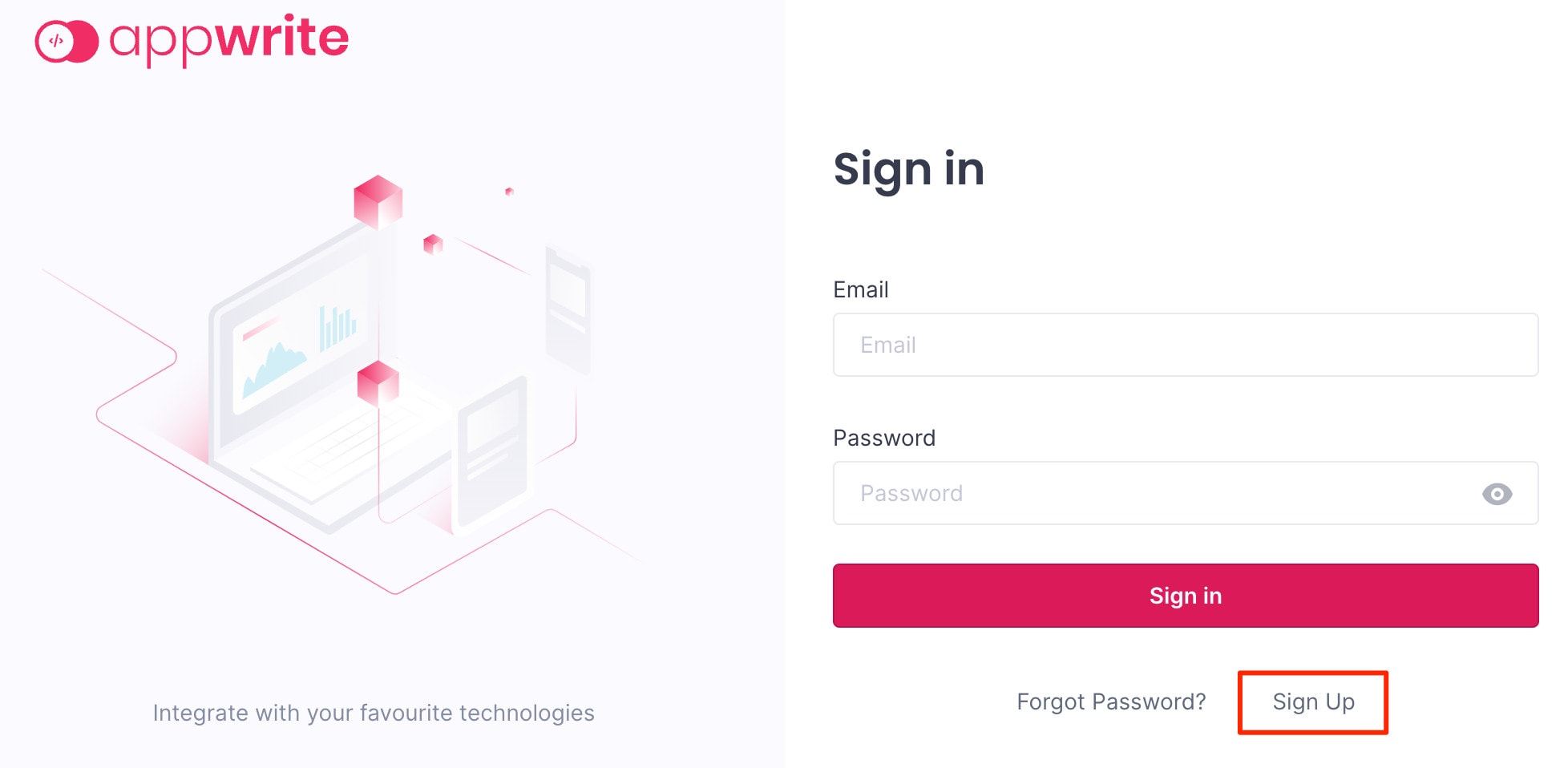
- 注册页面应该打开,它允许你在这个Appwrite部署上创建一个新用户。输入你的名字、你的电子邮件地址和一个安全密码。然后,点击 报名参加 按钮。
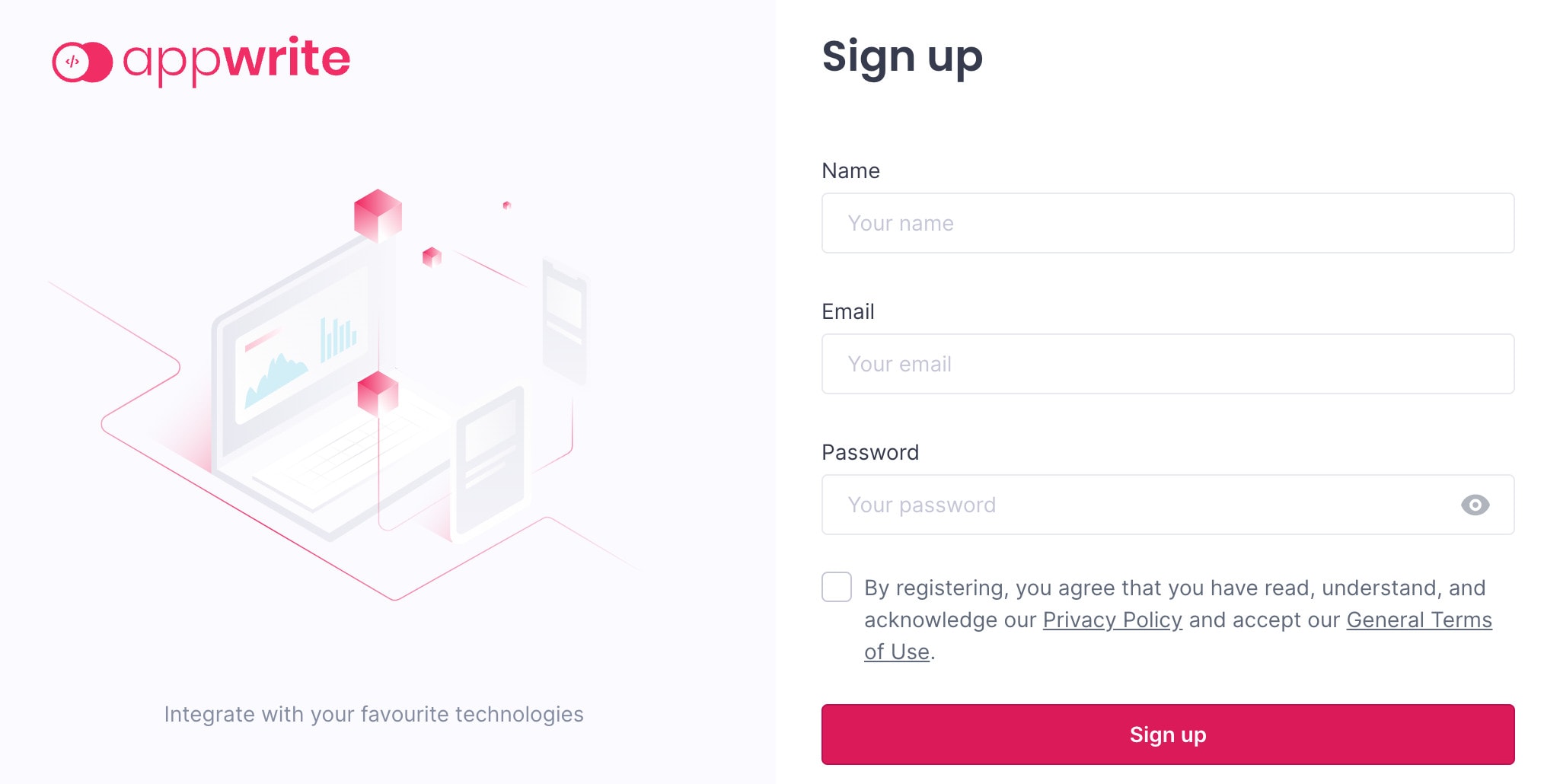
- 创建账户并首次登录后,应用程序会提示你创建你的第一个项目。输入一个项目名称,然后点击 创建项目 按钮来继续。
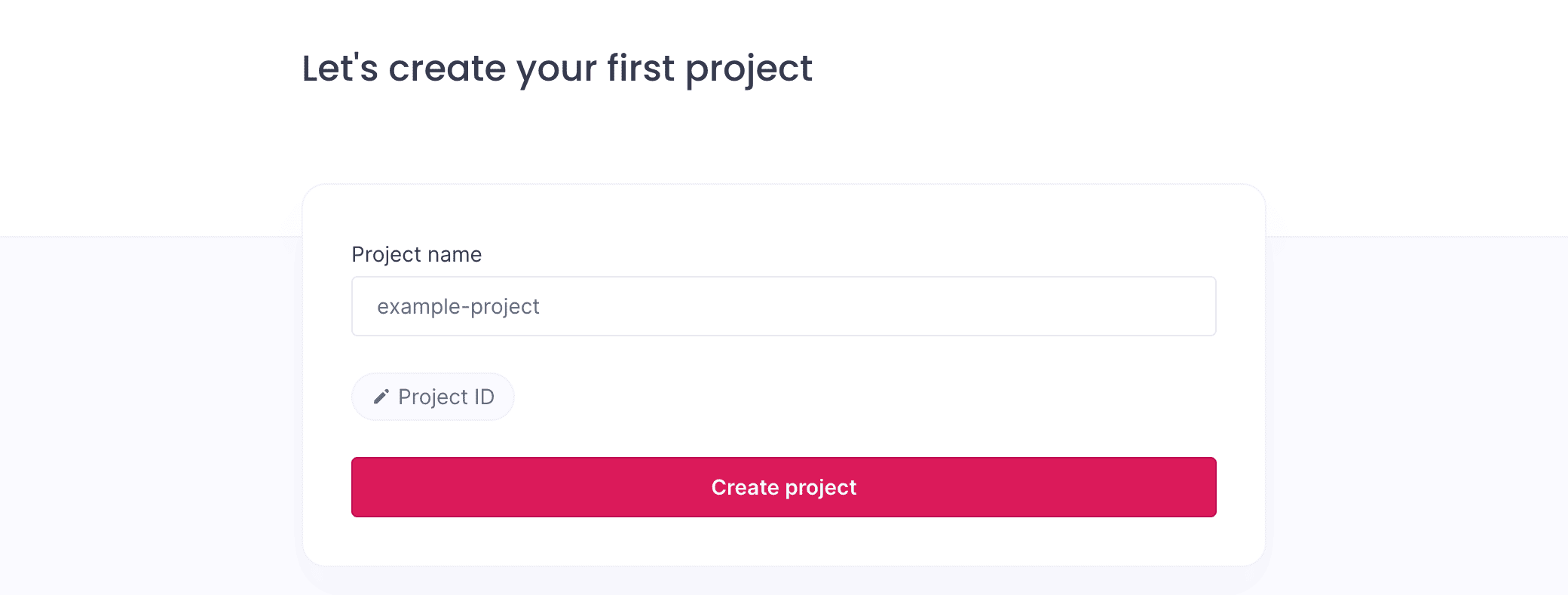
- 一旦你的项目被创建,你应该看到这个项目的概述页面。在这里,你可以管理这个项目,包括添加网络应用程序平台、用户、数据库,以及更多。
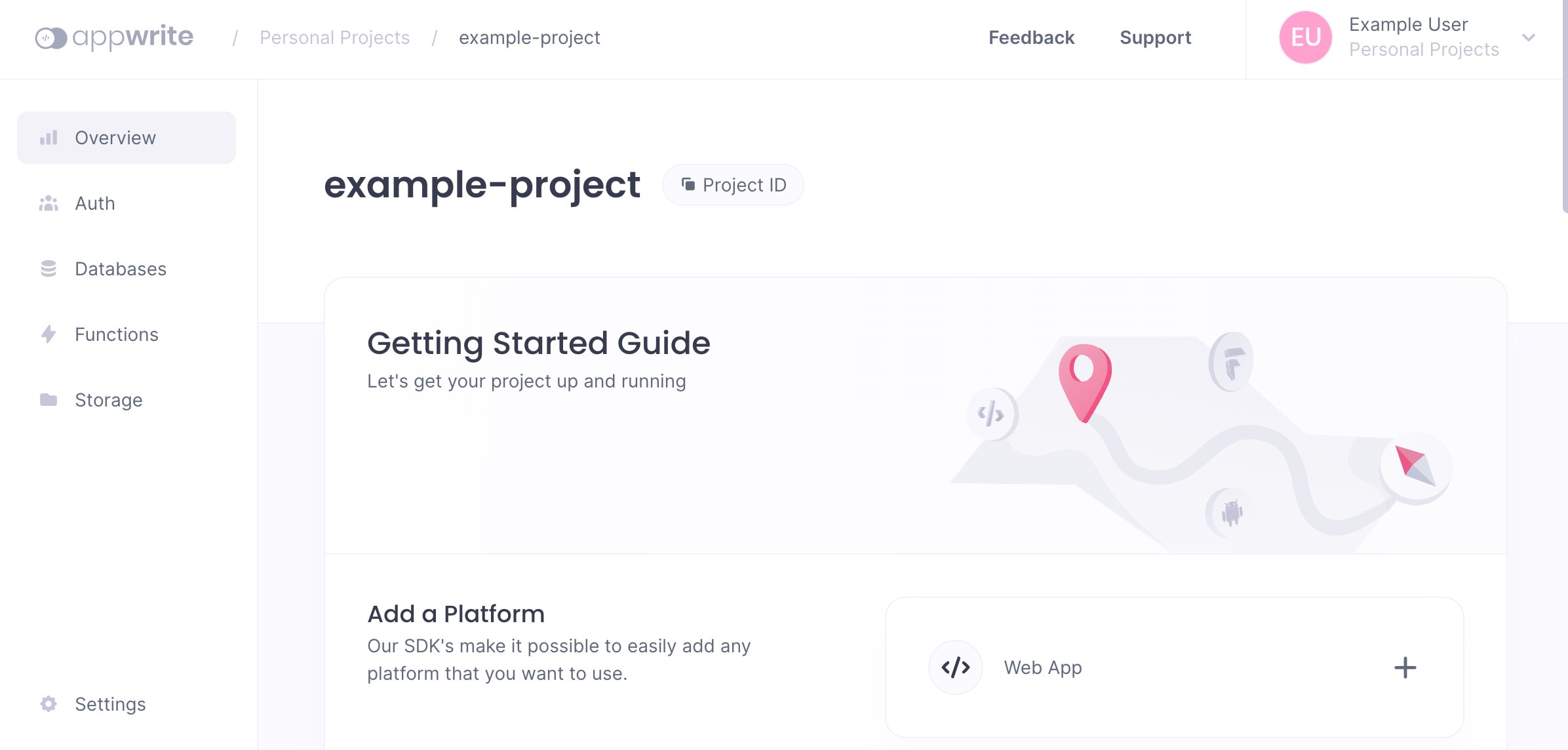
现在你已经访问了你的Appwrite实例,请查看Appwrite官方文档,了解如何进一步利用你的实例。
AppwriteMarketplace 应用程序由Appwrite 为 Linode 构建。有关应用程序部署的支持,请联系 Linode 支持.如需有关工具或软件本身的支持,请使用侧边栏中的信息或浏览Appwrite 文档。
